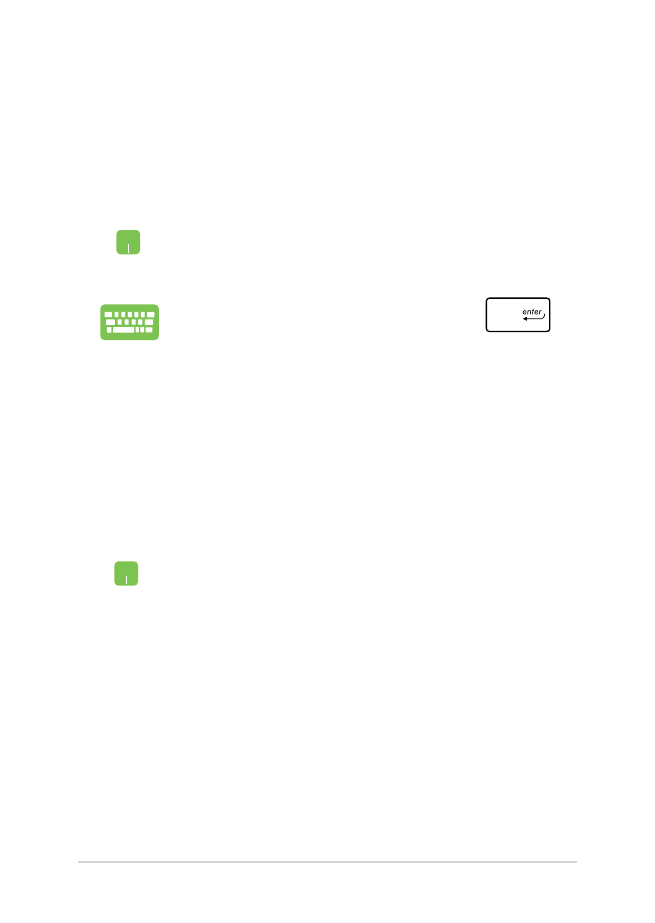
การปรับแต่งแอป Windows
®
คุณสามารถย้าย
เปลี่ยนขนาด หรือเลิกปักหมุดแอปไปยังทาสก์บาร์จากหน้าจอเริ่ม
โดยใช้ขั้นตอนต่อไปนี้:
การเคลื่อนย้ายแอป
วางตำาแหน่งตัวชี้เมาส์เหนือแอป
จากนั้นลากและปล่อยแอปไปยังตำาแหน่งใหม่
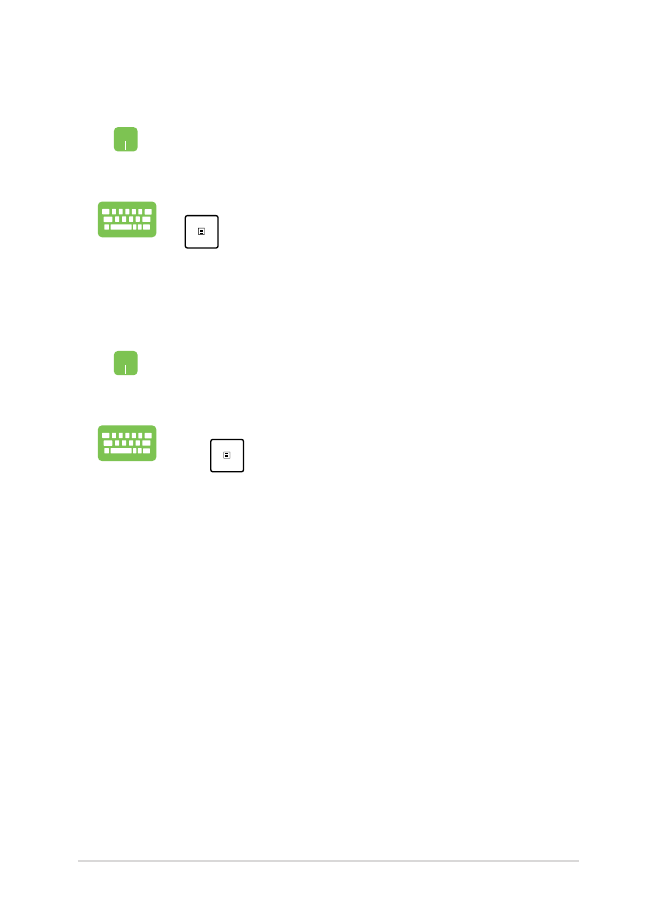
โน้ตบุ๊ค PC คู่มืออิเล็กทรอนิกส์
45
การเลิกปักหมุดแอป
วางตำาแหน่งตัวชี้เมาส์เหนือแอป และคลิกขวา จากนั้นคลิก
Unpin from Start (เลิกปักหมุดจากหน้าจอเริ่ม)
ใช้ปุ่มลูกศรเพื่อเคลื่อนที่ระหว่างแอปต่าง ๆ
กด
, จากนั้นเลือก Unpin from Start
(เลิกปักหมุดจากหน้าจอเริ่ม)
การปรับขนาดแอป
วางตำาแหน่งตัวชี้เมาส์เหนือแอป และคลิกขวา จากนั้นคลิก
Resize (เปลี่ยนขนาด) และเลือกขนาดสี่เหลี่ยมของแอป
ใช้ปุ่มลูกศรเพื่อเคลื่อนที่ระหว่างแอปต่าง ๆ กด
, จากนั้นเลือก Resize (เปลี่ยนขนาด)
และเลือกขนาดสี่เหลี่ยมของแอป
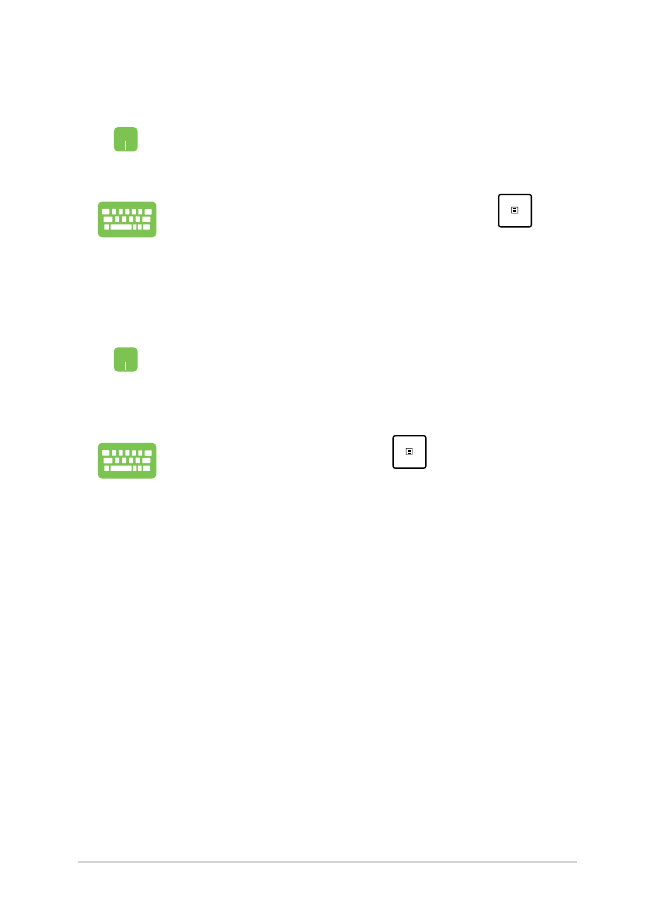
46
โน้ตบุ๊ค PC คู่มืออิเล็กทรอนิกส์
การปักหมุดแอปมากขึ้นบนหน้าจอเริ่ม
จาก All apps (แอปทั้งหมด)
วางตำาแหน่งตัวชี้เมาส์ของคุณเหนือแอปที่คุณต้องการเพิ่มไปยังเมนูเริ่ม
และคลิกขวา จากนั้นแทป Pin to Start (ปักหมุดไปยังหน้าจอเริ่ม)
จาก All apps (แอปทั้งหมด) กด
บนแอปที่คุณต้องการเพิ่มไปยังเมนูเริ่ม จากนั้นเลือก Pin to Start
(ปักหมุดไปยังหน้าจอเริ่ม)
การปักหมุดแอปไปยังทาสก์บาร์
วางตำาแหน่งตัวชี้เมาส์เหนือแอป และคลิกขวา จากนั้นคลิก
Pin to taskbar (ปักหมุดไปยังทาสก์บาร์)
ใช้ปุ่มลูกศรเพื่อเคลื่อนที่ระหว่างแอปต่าง ๆ กด
จากนั้นเลือก Pin to taskbar (ปักหมุดไปยังทาสก์บาร์)
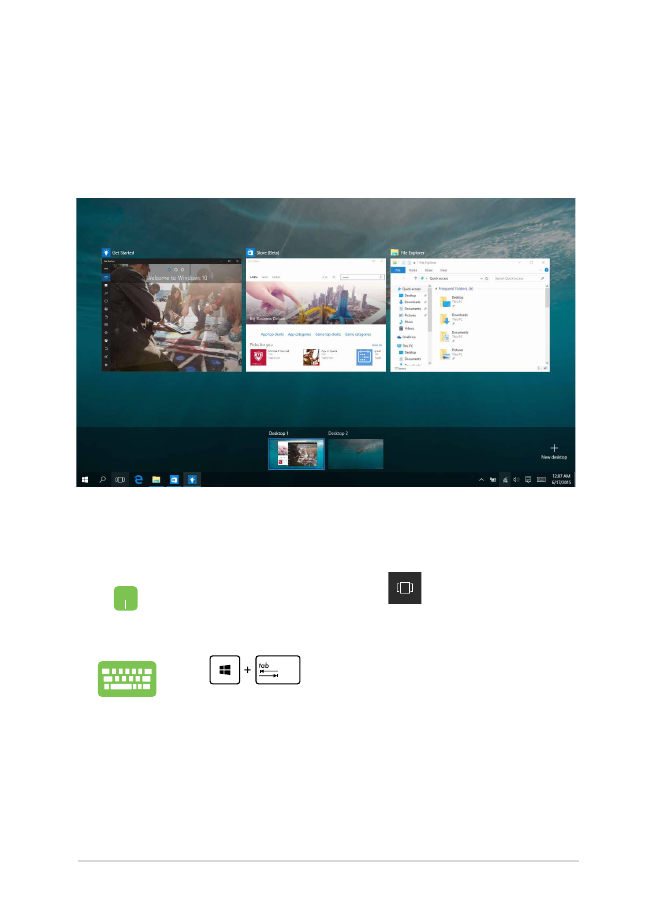
โน้ตบุ๊ค PC คู่มืออิเล็กทรอนิกส์
47
การปักหมุดแอปมากขึ้นบนหน้าจอเริ่ม
จาก All apps (แอปทั้งหมด)
วางตำาแหน่งตัวชี้เมาส์ของคุณเหนือแอปที่คุณต้องการเพิ่มไปยังเมนูเริ่ม
และคลิกขวา จากนั้นแทป Pin to Start (ปักหมุดไปยังหน้าจอเริ่ม)
จาก All apps (แอปทั้งหมด) กด
บนแอปที่คุณต้องการเพิ่มไปยังเมนูเริ่ม จากนั้นเลือก Pin to Start
(ปักหมุดไปยังหน้าจอเริ่ม)